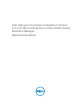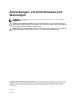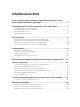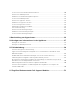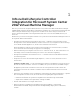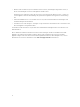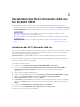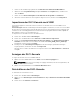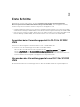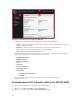Users Guide
2
Verwenden des DLCI-Konsolen-Add-Ins
für SC2012 VMM
Die Verwendung des DLCI-Konsolen-Add-Ins für SC2012 VMM umfasst die folgenden Elemente:
• Überprüfen und Vervollständigen der Systemanforderungen und Installieren des DLCI Console-Add-
Ins für SC2012 VMM. Weitere Informationen finden Sie unter Installieren des DLCI-Konsolen-Add-Ins
für SC2012 VMM.
• Importieren der DLCI-Konsole in die VMM-Konsole. Weitere Informationen finden Sie unter
Importieren der DLCI-Konsole in die VMM-Konsole.
• Anzeigen der DLCI-Konsole in der VMM-Konsole. Weitere Informationen finden Sie unter Anzeigen
der DLCI-Konsole.
• Deinstallieren der DLCI-Konsole. Weitere Informationen finden Sie unter Deinstallieren der DLCI-
Konsole.
Installieren des DLCI-Konsolen-Add-ins
Bevor Sie mit der Appliance arbeiten, müssen Sie die DLCI-Konsole auf dem System installieren, auf dem
die SC2012 VMM-Konsole installiert ist. Nach der Installation der DLCI-Konsole können Sie die DLCI-
Konsole in die SC2012 VMM-Konsole importieren.
Voraussetzungen: Die SC2012 VMM SP1-Konsole oder die SC2012 VMM R2-Konsole ist installiert.
Wenn Sie die DLCI-Konsole zum ersten Mal über „Setup und Konfiguration“ installieren, starten Sie mit
Schritt 3, andernfalls starten Sie mit Schritt 1.
So installieren Sie DLCI-Konsole:
1. Klicken Sie unter Verwaltungsportal für DLCI für SC2012 VMM auf Downloads .
2. Klicken Sie unter Installationsprogramm für das DLCI-Konsolen-Add-In für SC2012 VMM auf
Installationsprogramm herunterladen, und speichern Sie die Datei an einem geeigneten
Speicherort.
3. Führen Sie das Installationsprogramm aus.
4. Klicken Sie auf der Willkommensseite für das DLCI-Konsolen-Add-In für SC2012 VMM auf Weiter.
5. Wählen Sie in Lizenzvereinbarung die Option Ich akzeptiere die Bedingungen der
Lizenzvereinbarung, und klicken Sie dann auf Weiter.
6. Im Zielordner ist standardmäßig ein Installationsordner ausgewählt. Um den Speicherort zu ändern,
klicken Sie auf Ändern, führen Sie die gewünschten Änderungen durch, und klicken Sie dann auf
Weiter.
7. Klicken Sie in Zur Installation des Programms bereit auf Installieren.
8. Klicken Sie unter InstallShield-Assistent abgeschlossen auf Fertig stellen.
So reparieren oder entfernen Sie die Installation:
7